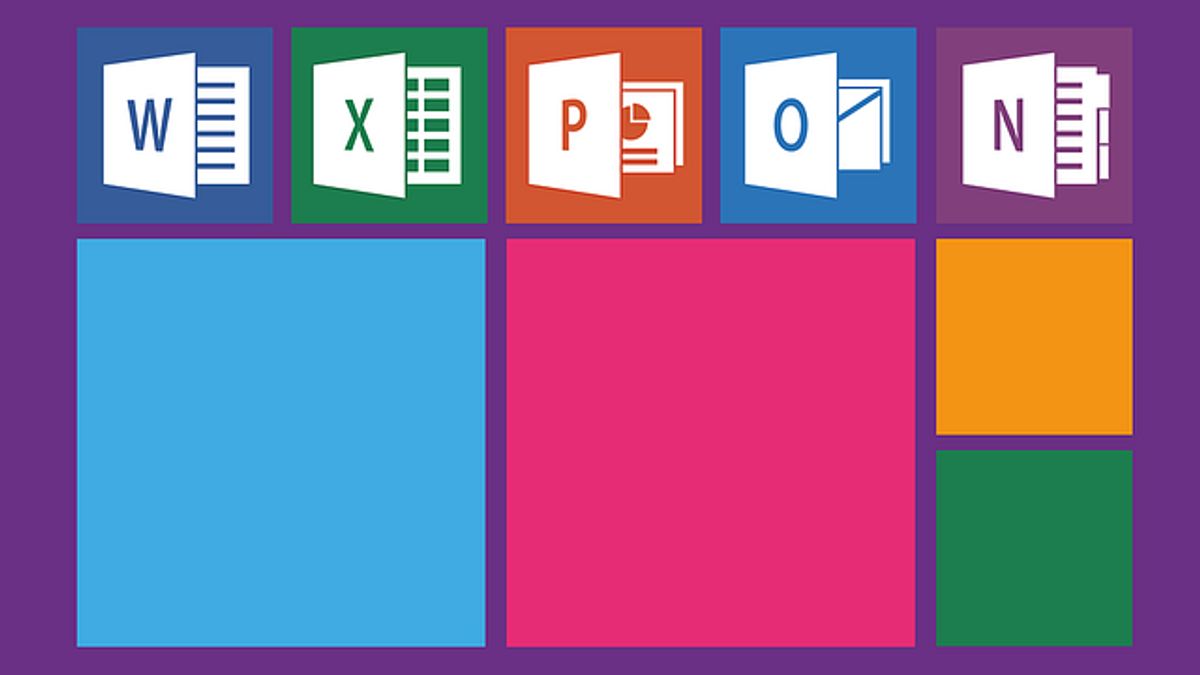雅加达 - 不少人选择为他们的电子设备(如手机、笔记本电脑和 PC)使用深色主题或深色模式。
除了外观增添了简单优雅的印象外,实现暗模式的原因之一是发出的光将被最小化,因此不会太亮。
如果您喜欢在光线不足的地方工作,幸运的是,Microsoft Office可以选择在其平台上应用深灰色和深灰色主题。
Windows 10、Windows 11 和 Mac 上的系统范围的深色模式现在将影响 Office 应用,但你也可以为 Microsoft Word、Excel、Outlook 和 Windows 上的 PowerPoint 等 Office 应用单独选择深色主题。
如何在Windows上启用Microsoft Office暗模式根据微软的说法,Office暗模式仅在Windows 10和Windows 11设备上都有Microsoft 365订阅时才可用。要通过Windows在Microsoft中应用深色主题非常容易,请执行以下操作:
单击 Office 应用程序(如 Word、Excel、Outlook 或 PowerPoint)左上角的“文件”菜单。 然后点击 帐户 侧边栏中的选项。在右侧,打开“Office 主题”下拉菜单,然后选择所需的主题。 Microsoft Office 中的默认主题现在是使用系统设置。这意味着,如果您将 Windows 10 或 Windows 11 PC 设置为使用深色主题,Office 将仅使用深色主题。 您可能仍已将 Office 安装设置为使用其他选项,例如“彩色”,这是以前的默认设置。 若要启用深色模式,请选择“黑色”作为最暗的 Office 样式。 如何在Mac上启用Microsoft Office黑暗模式
要将 Mac 系统置于深色模式,请执行以下操作:
使用 Mac “控制中心”中的开关,或打开“系统偏好设置”>“通用”并选择深色显示屏。Word,Excel和PowerPoint for Mac等Office应用程序将立即进入暗模式。如果在整个系统范围内启用,则可以选择不对单个 Office 应用程序使用深色模式。例如,若要关闭 Word 的深色模式,请打开 Word >首选项,然后选择“个性化”下的“关闭深色模式”。您必须分别对每个应用程序重复此步骤。
The English, Chinese, Japanese, Arabic, and French versions are automatically generated by the AI. So there may still be inaccuracies in translating, please always see Indonesian as our main language. (system supported by DigitalSiber.id)